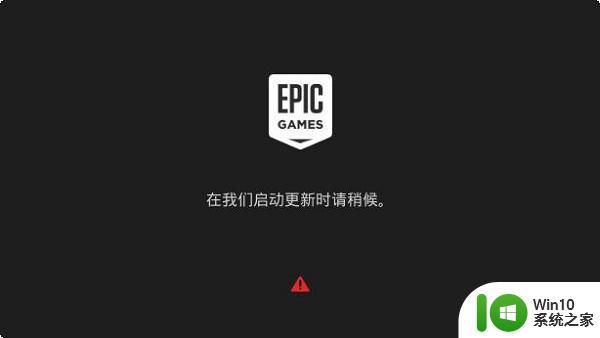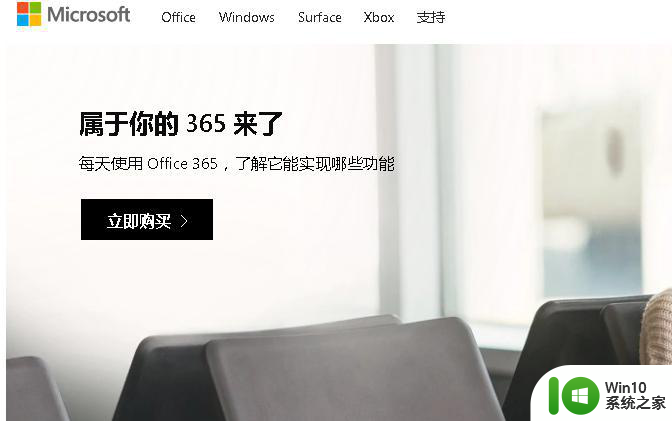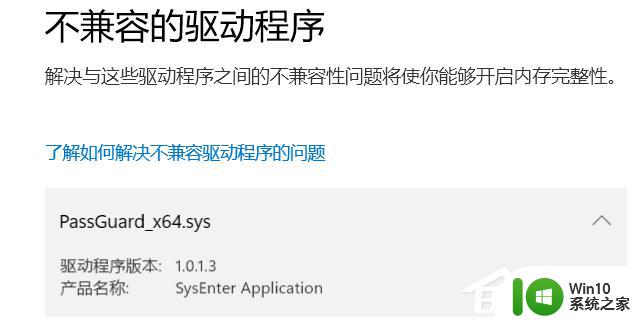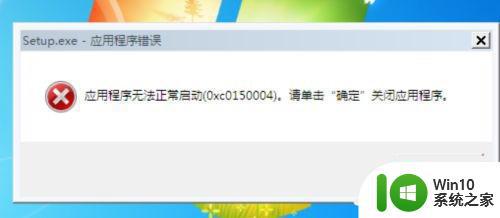epic一直卡在启动程序如何解决 epic启动程序进不去怎么回事
大家对epic这个游戏平台应该都很熟悉吧,这是一个汇集了海量游戏的平台,能够在上面下载游戏,然而近日有用户在打开epic的时候,却一直卡在启动程序然后转圈,遇到这样的问题是怎么回事呢?针对真问题,接下来给大家讲解一下epic启动程序进不去的详细解决方法。
方法一、
可以使用一个游戏加速软件加速再关闭杀毒软件和防火墙就可以解决问题了。加速成功之后即可直接登录。
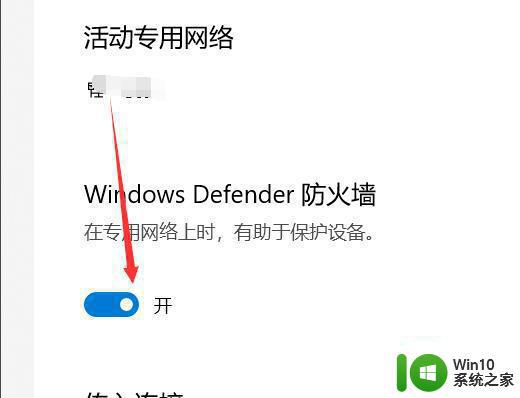
方法二、
直接打开 X:\Epic Games\4.10\Engine\Binaries\Win64\UE4Editor.exe 前提是需要下载引擎。
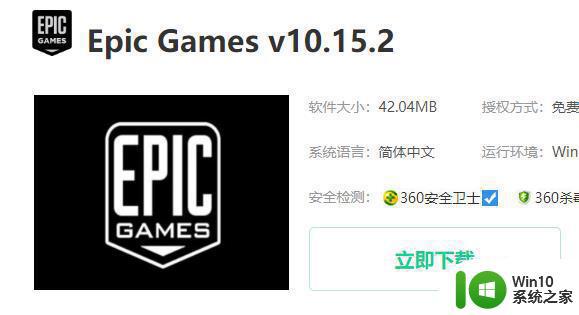
方法三、
1、右键单击Epic Games启动程序的桌面快捷方式。
2、选择"属性"。
3、在快捷方式选项卡下,标记为目标的路径应该像这样(可能会有所不同):"C:Program FilesEpic GamesLauncherPortalBinariesWin64EpicGamesLauncher.exe"
4、如果路径后的目标字段中有任何参数,例如-http=wininet,请将其删除。

以上给大家讲解的就是epic启动程序进不去的详细解决方法,有遇到一样情况的用户们可以参考上面的方法步骤来进行解决吧。